面白いSnapchatステッカーランキングTop15
Dec 05, 2024 • カテゴリ: 動画編集の基本とコツ
| 目次: |
Part1.Snapchatとは何か?
今回紹介するのはSnapchatで利用可能な面白いステッカーについてです。そうは言っても、Snapchatとは何かご存知ない方も多いと思います。そこで簡単に説明すると、SnapchatとはSNSの一種です。日本では余り馴染みはありませんが、アメリカを中心に人気が高まっています。最大の特徴は送信した画像を10秒以内に消去可能だという点で、いわゆる「インスタ映え」のような煩わしさがないところが長所です。
・ステッカーについて
今回は種類の多いステッカーの中でも、個人的に面白いと感じるステッカー15種類をランキング形式で紹介します。
Part2.Snapchatの面白いステッカー15選
●1位~8位まではCameo機能を利用したステッカーとなります。
1.ベーコンが目玉焼きの上で跳び跳ねているステッカー
使いどころはよくわかりませんが、個性的で面白いです。
2.ボクシングで殴っているステッカー
迫力が凄いので、本当に殴られている気分になります。
3.呼び鈴を押すステッカー
眺めているとイライラします。
4.自分の生首を持って”I’m fine.”と述べるステッカー
頭と胴体が分離しており、客観的に考えて”I’m fine.”と言えるような状況ではありません。
5.消毒液の前に手を差し出しているステッカー
今の時世を反映し、Snapchat内でも衛生管理は万全です。
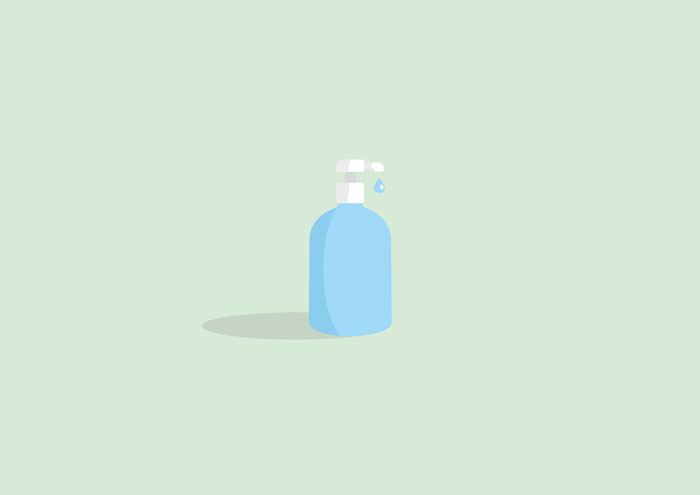
6.洋服を脱ぎ捨てるステッカー
幼児のように万歳の体勢をして洋服を脱ぐと、自分の顔が消えます。
7.ゴミ箱に紙くずを投げ入れるステッカー
紙ごみを丸めた後、ゴミ箱に投げ入れます。
8.墓からゾンビが這い出すステッカー
墓からゾンビが這い出してこちらに迫ってきます。
●9位~13位までは通常のステッカーです。
9.スワイプしているステッカー
スワイプの「プ」の文字に↑が表示されており、実際のスワイプの動作を感じさせます。
10.タピオカミルクティーのステッカー
沈んでいるタピオカがストローを使って浮上しようとしています。
11.手紙からハートが飛び出すステッカー
折り畳んだ手紙を開くと、ハートマークが飛び出します。
12.ティッシュ箱にごめんと書かれたステッカー
何故か謝罪文がティッシュ箱に書かれています。
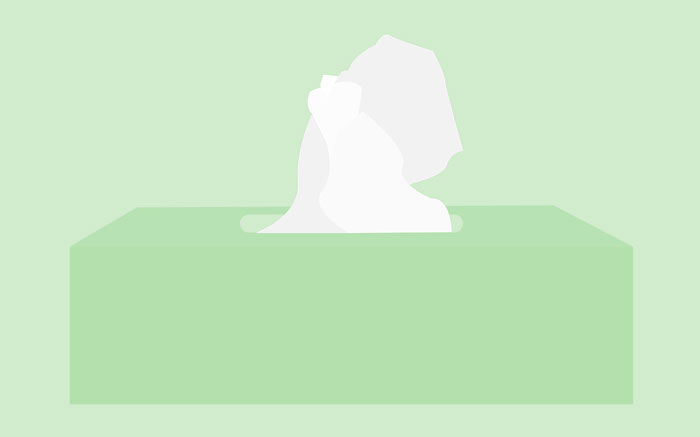
13.月が満ち欠けするステッカー
三日月から有明の月までの月の満ち欠けの動きを観察できます。
●残り2つは特別枠となります。
14.ツイートのステッカー
iOS版のTwitterアプリでは、該当ツイートの共有ボタンからSnapchatを選択すると、ツイート画像をステッカーとして利用できます。
15.オリジナルのステッカー
自分で撮影した画像を切り取って、オリジナルのステッカーとして使いこなすことが可能です。
Part3.ステッカーを貼り付ける方法
ここまでおすすめのステッカーを紹介してきましたが、これから実際にステッカーを貼り付ける方法を説明します。
Ⅰ. 画像や動画を撮影
Snapchatを起動し、カメラアイコンから丸いボタンを押して画像や動画を撮影します。
Ⅱ. ステッカー追加画面に移動
撮影した画像右上の上から3番目のアイコンをタップし、ステッカー追加画面に移動します。
Ⅲ. 任意のステッカーを追加
任意のステッカーをタップすると画像に追加されます。ステッカーを長押しするとゴミ箱アイコンが表示されるので、気に入らない場合はゴミ箱アイコンに向かってスワイプするとステッカーを消去できます。
Part4.Wondershare Filmoraの動画にステッカーを追加したい
動画編集ソフトWondershare Filmoraには、Snapchat同様魅力的なステッカーが揃っています。Filmoraの動画にステッカーを追加する手順について解説します。

Ⅰ. 動画をタイムラインに上げる
Filmoraを起動し、任意の動画をタイムライン上にドラッグアンドドロップします。
Ⅱ. 任意の素材を選択
「エレメント」タブの「搭載素材」の中から、任意の素材を選択し、動画とは別のタイムラインにドラッグアンドドロップします。
Ⅲ. 素材を調整
動画の再生画面で素材の位置や大きさを調整できます。また、タイムラインで動画と素材の再生時間を合わせる必要があります。 Filmoraの搭載素材のみでは物足りない方は、素材サイトFilmstockを覗いてみてください。
いかがでしたでしょうか?今回は、Snapchat内の面白いステッカーを紹介しました。今回紹介しなかったステッカーの中にも面白いものはたくさんあるので、ご自身の目で確認することをおすすめします。
想像力に翼を。|Wondershare Filmora
サポート
製品に関するご意見・ご質問・ご要望はお気軽に こちらまでお問い合わせください。 >>


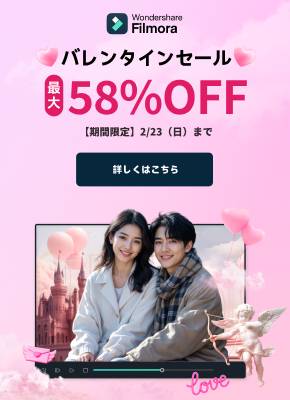
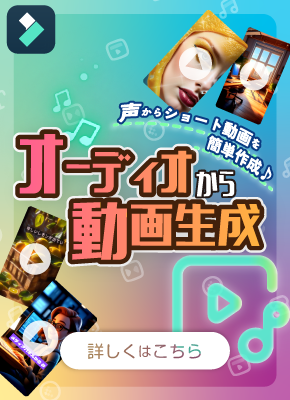

役に立ちましたか?コメントしましょう!